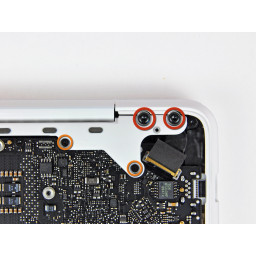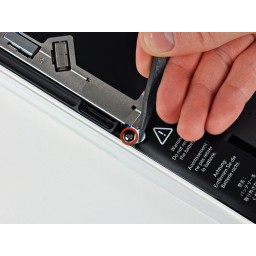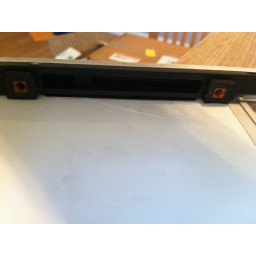Ваша заявка или вопрос будут отправлены 10-ти наиболее подходящим по сферам деятельности сервисным центрам Москвы. Всего в Москве - 5 192 сервисных центра, которые ремонтируют 374 вида техники.
MacBook Unibody Модель A1342 Замена верхнего корпуса

- ВКонтакте
- РћРТвЂВВВВВВВВнокласснРСвЂВВВВВВВВРєРСвЂВВВВВВВВ
- Viber
- Skype
- Telegram
- Шаг 1
- Шаг 2
- Шаг 3
- Шаг 4
- Шаг 5
- Шаг 6
- Шаг 7
- Шаг 8
- Шаг 9
- Шаг 10
- Шаг 11
- Шаг 12
- Шаг 13
- Шаг 14
- Шаг 15
- Шаг 16
- Шаг 17
- Шаг 18
- Шаг 19
- Шаг 20
- Шаг 21
- Шаг 22
- Шаг 23
- Шаг 24
- Шаг 25
- Шаг 26
- Шаг 27
- Шаг 28
- Шаг 29
- Шаг 30
- Шаг 31
- Шаг 32
- Шаг 33
- Шаг 34
- Шаг 35
- Шаг 36
- Шаг 37
- Шаг 38
- Шаг 39
- Шаг 40
- Шаг 41
- Шаг 42
- Шаг 43
- Шаг 44
- Шаг 45
- Шаг 46
Шаг 1
Используйте плоский конец spudger, чтобы поднять разъем батареи вверх из гнезда на плате логики.
Может быть легче использовать ваши ногти, чтобы поднять с обеих сторон разъема.
Шаг 2
Два 10 мм T8 Torx
Два 5,2 мм Филлипс
Шаг 3
Шаг 4
Эти винты невыпадают в кронштейне жесткого диска.
Снимите кронштейн жесткого диска с верхнего корпуса.
Шаг 5
Шаг 6
Слегка поднимите нижнюю часть корпуса рядом с вентиляционным отверстием.
Продолжайте перемещать пальцы между нижним и верхним регистром, пока верхний регистр не выскочит из фиксаторов.
Расположение этих трех клипов показано на третьем рисунке.
Шаг 7
Два 10 мм T8 Torx
Два 5,2 мм Филлипс
Шаг 8
Полезно выкручивать spudger в осевом направлении из-под проводов кабеля вентилятора, чтобы освободить разъем.
Гнездо вентилятора и разъем вентилятора можно увидеть на втором и третьем рисунках. Будьте осторожны, чтобы не оторвать пластиковое гнездо вентилятора от платы логики, когда вы используете spudger, чтобы поднять разъем вентилятора прямо вверх и из гнезда. Схема платы логики, показанная на втором рисунке, может немного отличаться от вашей машины, но разъем вентилятора такой же.
Шаг 9
Жесткий диск все еще прикреплен к верхнему корпусу кабелем жесткого диска.
Шаг 10
Потяните трекпад от его отверстия в верхнем корпусе, чтобы очистить два монтажных выступа на его нижнем крае.
Шаг 11
Шаг 12
Один 7,1 мм винт Филлипса.
Два 5 мм винта Phillips.
Поднимите вентилятор из верхнего корпуса.
Шаг 13
Шаг 14
Шаг 15
Будьте предельно осторожны; этот разъем легко разрушается.
Шаг 16
Поднимите кабель жесткого диска из верхней части корпуса.
Шаг 17
Повторно устанавливайте установочный винт T6 Torx до тех пор, пока он не окажется на одном уровне с алюминиевым кронштейном, окружающим трекпад.
Поместите трекпад обратно в пустое пространство в верхнем регистре, убедившись, что нижние выступы вставлены под сторону клавиатуры верхнего регистра.
Убедитесь, что ленточный кабель трекпада не зажат между трекпадом и верхним регистром.
Шаг 18
Шаг 19
Шаг 20
Ослабьте все четыре серебряных винта примерно на 1/16 оборота.
Переверните верхний регистр и отрегулируйте положение трекпада, пока зазор между трекпадом и верхним регистром не будет равномерно распределен по периметру трекпада.
Затяните четыре серебряных винта, чтобы удерживать трекпад на месте.
Повторяйте этот процесс до тех пор, пока трекпад не окажется в своем пустом месте в верхнем регистре.
Шаг 21
Эти разъемы очень деликатные и легко ломаются.
Шаг 22
Снимите 5-миллиметровый винт Tri-Wing, крепящий батарею к верхнему корпусу.
Шаг 23
Не перетягивайте установочный винт, так как кнопка перестанет щелкать в определенной точке. Регулируйте установочный винт до тех пор, пока подвижная сторона трекпада не будет иметь минимального люфта.
Шаг 24
Шаг 25
При переустановке батареи обязательно установите эти три винта, прежде чем затягивать винты Tri-Wing. Следите за ленточным кабелем клавиатуры, возможно, вам придется использовать плоскость spudger, чтобы удержать ленточный кабель от пути батареи, когда он опускается на место.
Шаг 26
С помощью кончика spudger выньте ленточный кабель клавиатуры из гнезда.
Шаг 27
При замене батареи следите за тем, чтобы ленточный кабель клавиатуры не оказался под ней.
Шаг 28
Шаг 29
При необходимости отсоедините длинный антенный кабель от разъема в корпусе заднего динамика.
Шаг 30
Эти разъемы очень деликатные и легко ломаются.
Шаг 31
Шаг 32
Шаг 33
Шаг 34
Потяните розетку параллельно лицевой панели логической платы.
Гнездо для кабеля дисплея данных изготовлено из очень тонкого металла и легко сгибается. Не забудьте вытащить разъем прямо из гнезда.
Шаг 35
Шаг 36
Выверните два винта T6 Torx диаметром от 4,1 до 4,5 мм, крепящих плату MagSafe к верхнему корпусу.
На некоторых моделях эти винты могут быть T7. Будьте осторожны, чтобы не оторвать голову небольшим кусочком.
Шаг 37
Шаг 38
Поворачивайте плату логики от верхнего корпуса до тех пор, пока порты не очистят кромку, отлитую в верхнем корпусе.
Потяните плату логики и плату MagSafe от края верхнего корпуса, как одно целое.
Плата MagSafe может случайно отключиться во время этого процесса. В качестве меры предосторожности убедитесь, что разъем платы MagSafe надежно вставлен в гнездо, прежде чем опускать плату логики обратно в верхний регистр.
Прежде чем опускать плату логики обратно в верхний регистр, убедитесь, что кабели левого динамика и микрофона уложены в свои каналы и врезаны в верхний регистр (как видно на третьем рисунке).
Шаг 39
Шаг 40
Шаг 41
Шаг 42
Положите открытый MacBook на стол, как показано на рисунке.
Удерживая дисплей и верхний регистр левой рукой, удалите оставшийся винт T8 Torx из нижнего кронштейна дисплея.
Перед затяжкой винтов T8 Torx закройте дисплей и отрегулируйте его так, чтобы задние края верхнего корпуса и дисплея были совмещены, а зазоры на концах шарнира были одинаковыми.
Шаг 43
Удалите последний оставшийся винт T8 Torx, крепящий дисплей к верхнему регистру.
Шаг 44
Кабель данных дисплея может привести к зацеплению верхнего кронштейна дисплея в верхнем регистре. Может быть полезно слегка повернуть верхний регистр в сторону от дисплея для большего зазора.
Слегка поверните дисплей от верхнего регистра.
Шаг 45
Шаг 46
Новый верхний регистр может не иметь этих вставок. Обязательно удалите их из старого и вставьте в новое.
Вставки легко выжимаются с помощью spudger или плоской отвертки. Они не приклеены, а имеют зазубренные стороны, чтобы удерживать их на месте.
Комментарии
Пока еще нет ниодного комментария, оставьте комментарий первым!
Также вас могут заинтересовать
Вам могут помочь


Лаборатория ремонта

Nicom
Не работает ноутбук Apple?
Вызовите мастера или курьера на дом оформив заявку, она будет передана в подходящие мастерские.